So installieren Sie Dienste SSL -Zertifikate in WHM & CPANEL
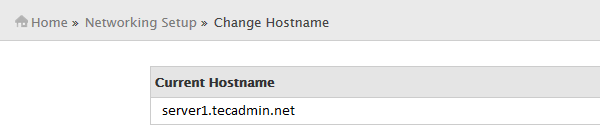
- 1328
- 80
- Henry Liebold
Dieser Artikel wird hilfreich für die Installation von SSL -Zertifikaten, die von CA für unsere WHM -Dienste unterzeichnet wurden. Standardmäßig verwendeten alle Dienste ein selbst signiertes Zertifikat in WHM/CPANEL Und wir erhalten immer eine Warnung, während wir einen gesicherten Dienst wie WHM/CPANEL -Zugriff, Webmail -Zugriff usw. nutzen.
Mit diesem Artikel installieren wir ein vertrauenes SSL -Zertifikat auf unserem WHM/CPANEL -Server. Befolgen Sie die folgenden Schritte, um dies zu tun.
Schritt 1: System -Hostname überprüfen
Überprüfen Sie Ihren aktuellen System -Hostnamen, um CSR zu generieren, indem Sie an den folgenden Ort gehen
- Heim " Networking -Setup " Hostname ändern
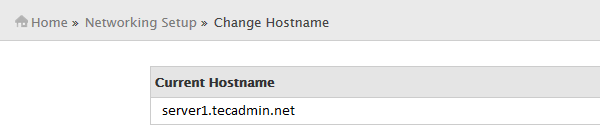
Oder wir können den Linux -Befehl verwenden, um System -Hostname zu finden
# Hostname Server1.Tecadmin.Netz
Schritt 2: CSR generieren (Zertifikatsignalanforderung)
Im nächsten Schritt müssen wir CSR mit dem Hostnamen unseres Systems in Schritt 1 generieren. Navigieren wir zum folgenden Ort in WHM
- Heim " SSL/TLS " Generieren Sie ein SSL -Zertifikat und eine Signieranforderung
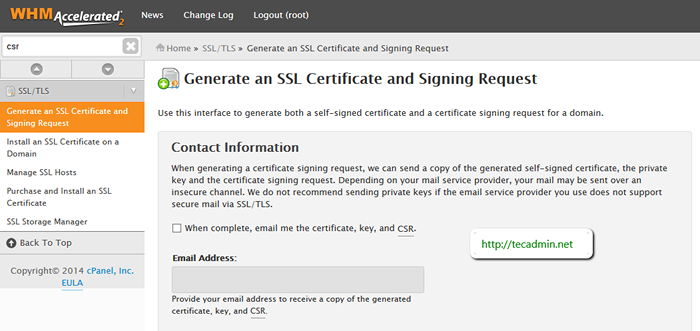
Dateien Sie alle Details für Ihren CSR und klicken Sie auf Erstellen Taste. Dies wird erzeugt Selbstsigniertes Zertifikat, der private Schlüssel und das Anfrage zur Zertifikatunterzeichnung Wie unten.
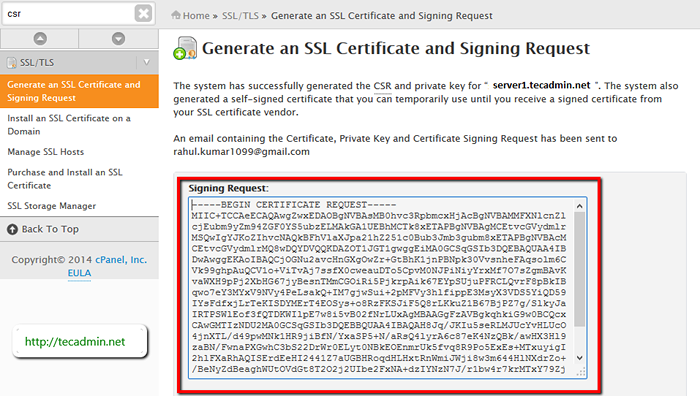
Schritt 3: Zertifikat in WHM installieren
Verwenden Sie eine in Schritt 2 erstellte Anfrage zur Zertifikatunterzeichnung und kaufen
Wenn Sie ein gültiges Zertifikat erhalten. Navigieren Sie zu dem folgenden Ort in Ihrem WHM, um die SSL -Installation zu vervollständigen.
- Heim " Dienst-Konfiguration " Verwalten Sie Service SSL -Zertifikate
Wählen Sie alle Dienste für wen aus, um das Zertifikat zu installieren, fügen Sie das Zertifikat in Zertifikat ab und klicken Sie auf Automatisch nach Zertifikat Wie unten Screenshot.
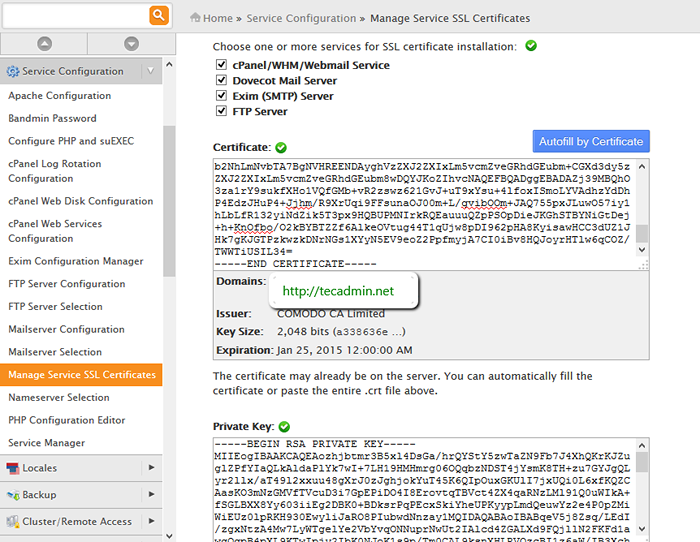
WHM sucht automatisch nach privatem Schlüssel- und Zertifikat -Autoritätsbündel und zeigt in Kästchen wie oben angezeigt. Klicken Sie nun auf Installieren Taste.
Nach dem Abschluss der Installation wird der Neustart des CPANEL -Dienstes zur Verfügung gestellt. Klicken Sie also einfach auf Fortfahren Taste.
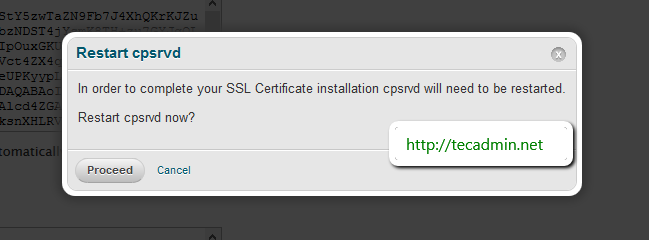
Schritt 4: Überprüfen Sie das SSL -Setup
Zu diesem Zeitpunkt haben Sie erfolgreich ein vertrauenswürdiges SSL -Zertifikat in Ihrem WHM -Panel installiert. Um zu überprüfen, ob es zu dem folgenden Ort navigieren, klicken.
- Heim " Dienst-Konfiguration " Verwalten Sie Service SSL -Zertifikate
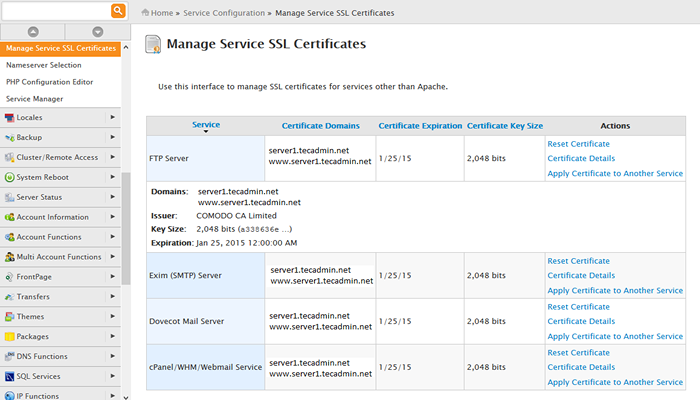
Sie können auch versuchen, mit HTTPS wie unterhalb der URLs auf Ihr WHM/CPANEL zugreifen zu können
- WHM: https: // hostname: 2087
- CPANEL: https: // hostname: 2083
- « Befehl in Linux mit Beispielen schneiden
- So migrieren Sie die SQL Server -Datenbank in Amazon RDS Instanace »

